Varios trucos para mejorar la experiencia con Google Chrome para Android

La navegación web en Android es una de las experiencias que más han mejorado en estos últimos años. Antes resultaba un poco incómodo y frustrante navegar por las distintas páginas web, pero ahora todo esto ha cambiado.
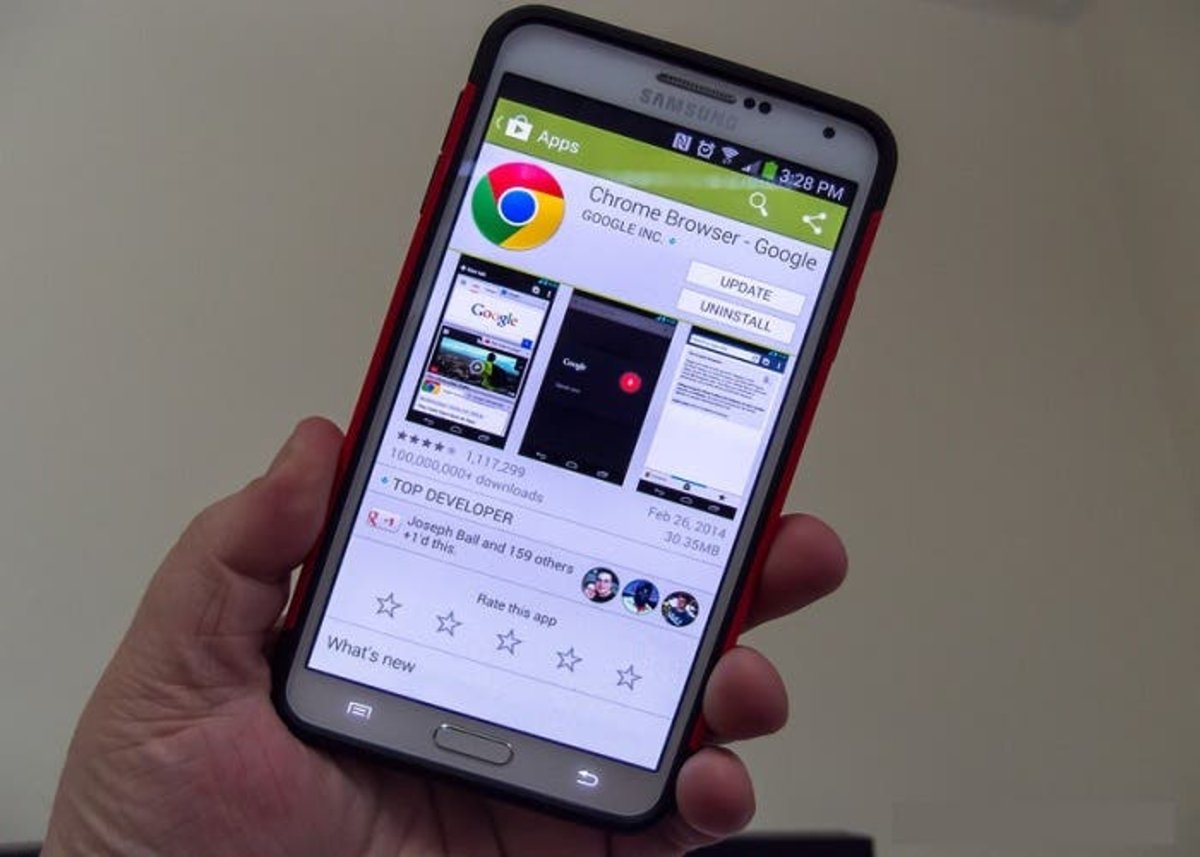
La mejora de las especificaciones técnicas de los smartphones y la optimización de los navegadores web para Android han conseguido que movernos por Internet sea ahora bastante positivo.
Para conseguir esto tenemos muchos navegadores en Google Play. Algunos se caracterizan por su rapidez, otros por su sencillez y otros por la gran cantidad de añadidos y funciones extra que nos ofrecen.
Pero en esta ocasión nos vamos a centrar en un clásico como es Google Chrome para Android. A pesar de que este navegador ha mejorado mucho en su velocidad, os vamos a enseñar unos trucos para mejorar aun más la experiencia cuando lo estéis utilizando.
Saca el máximo partido a Google Chrome
Para sacar el máximo partido y aprovechar bien Google Chorme existen varios trucos que mejoran el rendimiento y añaden algunas funcionalidades interesantes. Todos ellos se encuentran el mismo navegador, por lo que no tendremos que instalar nada de terceros.
El primero de ellos tiene que ver con la velocidad que emplea Chrome en dirigirnos a una página web desde que introducimos la URL. Por defecto son 300 milisegundos, pero introduciendo la secuencia Chrome://flags/#disable-click-delay podremos eliminar este retardo.
Además, gracias a introducir la ruta Chrome://flags/#enable-instant-search-clicks permite que Google Chrome realice la búsqueda de algún contenido en tan solo 150 milisegundos, algo más rápido de lo que encontramos de forma nativa.
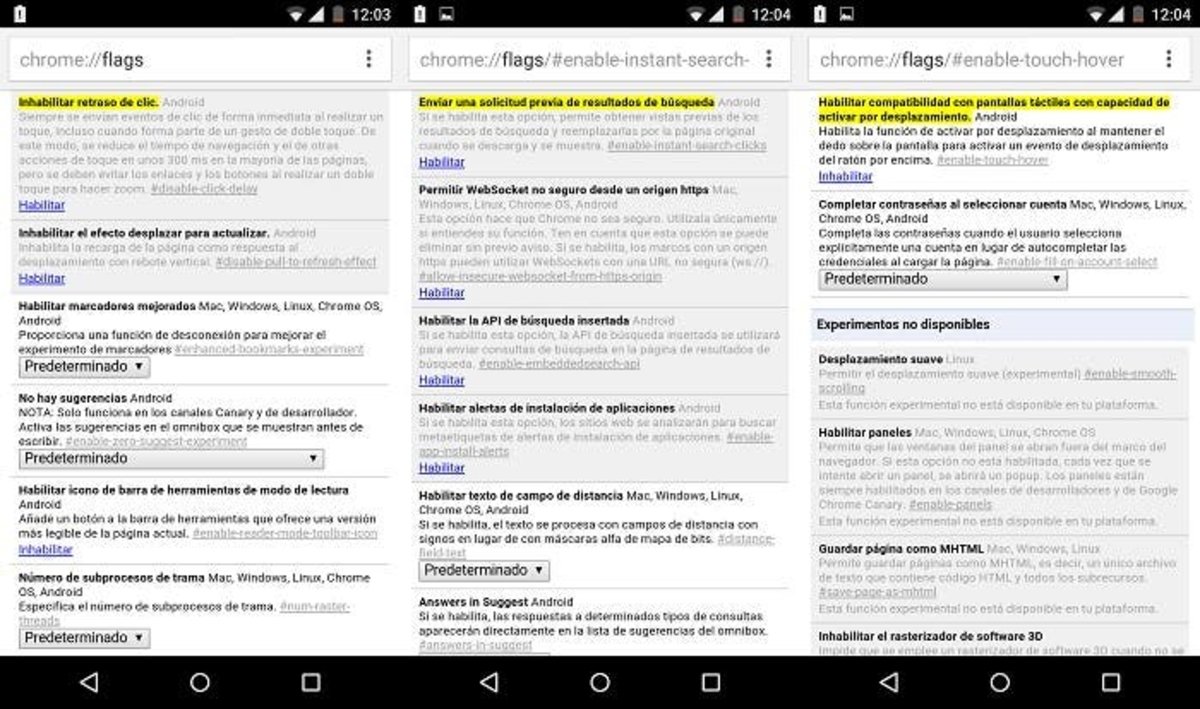
Otra funcionalidad útil es que Google Chrome nos ofrezca información sin tener que entrar en una web. De este modo, por ejemplo, si introducimos el concepco "cual es la montaña más alta del mundo", en los resultados se nos mostrará directamente la respuesta, algo que nos evita navegar por webs. Esto se consigue introduciendo la secuencia Chrome://flags/#answers-in-suggest
Por último, algo que seguramente conozcáis pero que resulta muy útil es el modo lectura. Con solo introducir Chrome://flags/#enable-reader-mode-toolbar-icon y después pulsar el icono que nos aparece en la barra de navegación, automáticamente solo nos aparecerá el texto y las imágenes, eliminando otros elementos y facilitándonos la tarea de leer.